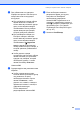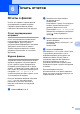Advanced User's Guide
Table Of Contents
- РУКОВОДСТВО ПО ДОПОЛНИТЕЛЬНЫМ ФУНКЦИЯМ MFC-7360N/MFC-7460DN/MFC-7860DW
- Руководства пользователя и их местоположения
- Содержание
- 1 Общая настройка
- 2 Функции безопасности
- 3 Отправка факсов
- Дополнительные настройки отправки
- Дополнительные операции по отправке факсов
- Режим запроса
- 4 Прием факсов
- Настройки удаленного управления факсом
- Дополнительные операции по приему факсо
- Режим запроса
- 5 Набор и сохранение в памяти номеров
- 6 Печать отчетов
- 7 Копирование
- Настройки копирования
- Двустороннее копирование (1-стор. на 2-стор.) (MFC-7460DN и MFC-7860DW)
- A Текущее обслуживание
- B Глоссарий
- Указатель
- brother RUS
Глава 7
52
Повышение качества
копирования 7
Можно выбрать различные настройки
качества. Настройка по умолчанию: Авто.
Авто
Настройка «Авто» рекомендуется для
обычных распечаток. Подходит для
документов, содержащих как текст, так
и фотографии.
Текст
Подходит для документов, содержащих
в основном текст.
Фото
Улучшенное качество копирования для
фотографий.
График
Подходит для копирования чеков.
Для временного изменения настроек
качества копирования выполните
следующие действия:
a Аппарат должен находиться в
режиме копирования .
b Загрузите документ.
c С цифровой клавиатуры введите
нужное количество копий (до 99).
d Нажмите Опции.
Нажмите a или b для выбора
Качество.
Нажмите OK.
e Нажмите a или b для выбора Авто,
Текст, Фото или График.
Нажмите OK.
f Нажмите Старт.
Для изменения настройки по умолчанию
выполните следующие действия:
a Нажмите Меню, 3, 1.
b Нажмите a или b для выбора качества
копирования.
Нажмите OK.
c Нажмите Стоп/Выход.
Сортировка копий с
использованием
автоподатчика 7
Устройство может сортировать готовые
копии. Страницы будут укладываться
стопкой в порядке 1 2 3, 1 2 3, 1 2 3 и т. д.
a Аппарат должен находиться в
режиме копирования .
b Загрузите документ в автоподатчик.
c С цифровой клавиатуры введите
нужное количество копий (до 99).
d Нажмите Опции.
Нажмите a или b для выбора
Стопка/Сорт..
Нажмите OK.
e Нажмите a или b для выбора
Сортировка.
Нажмите OK.
f Нажмите Старт.
Настройка контрастности и
яркости 7
Контрастность 7
Чтобы сделать изображение резче и ярче,
отрегулируйте контрастность.
Для временного изменения настройки
контрастности выполните следующие
действия: